چگونه XMP را فعال کنیم تا با RAM خود با سرعت کامل کار کند
باز کردن پتانسیل کامل سختافزار شما – برای مثال با فعال کردن XMP – بهترین عملکرد را تضمین میکند که برای انواع کارهای سنگین از جمله بازی بسیار مهم است. حافظه یکی از مولفههای کلیدی است که میتواند عملکرد قابل توجهی را بهبود بخشد. با کمال تعجب، در اکثر موارد RAM شما با سرعت کلاک ادعایی خود کار نمی کند و اینجاست که باید XMP یا Extreme Memory Profiles را پیاده سازی کنید.
با این حال، قبل از فعال کردن XMP، بهتر است سرعت ساعت موجود حافظه خود را بررسی کنید. با جستجوی سریع در زیر به Task Manager ویندوز بروید تنظیمات یا با کلیک راست بر روی نوار وظیفه پایین و انتخاب مدیر وظیفه. پس از باز کردن Task Manager بر روی آن کلیک کنید اطلاعات بیشتر برای دسترسی به اطلاعات اضافی سیستم سپس انتخاب کنید بهره وری و سپس باز کنید حافظه بخش. در پایین سمت راست، باید سرعت فعلی رم خود را بر حسب مگاهرتز (MHz) ببینید.
اگر سرعت های موجود کمتر از حداکثر سرعت ادعا شده کیت رم شما باشد، به این معنی است که باید XMP را فعال کنید. به عنوان مثال، ما از یک جفت حافظه Geil 8GB DDR4 استفاده می کنیم که ادعا می شود با حداکثر سرعت کلاک 3200 مگاهرتز کار می کند. با این حال، به طور پیش فرض با فرکانس 2133 مگاهرتز کار می کند.
چگونه XMP را روی رم خود از بایوس فعال کنیم
مرحله ی 1: XMP را می توان با رفتن به بایوس مادربرد خود فعال کرد. برای انجام این کار، رایانه خود را مجدداً راه اندازی کنید و منتظر بمانید تا صفحه نمایش اسپلش ظاهر شود که معمولاً یک لوگو یا نوعی گرافیک سازنده مادربرد شما است. در پایین باید دستورالعمل هایی برای ورود به بایوس وجود داشته باشد که معمولاً با فشار دادن کلید حذف، کلید خروج یا یکی از کلیدهای عملکرد انجام می شود.
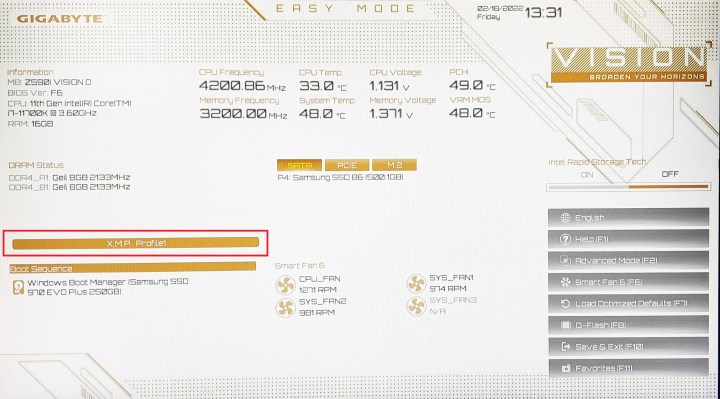
تصویر با اجازه صاحب حق چاپ استفاده می شود
گام 2: پس از ورود به بایوس، باید به دنبال XMP باشید. برخی از بایوس های مادربرد دارای حالت آسانی هستند که فقط متداول ترین تنظیمات را برجسته می کند. بنابراین، ممکن است لازم باشد حالت پیشرفته را برای دسترسی به تنظیمات XMP فعال کنید.
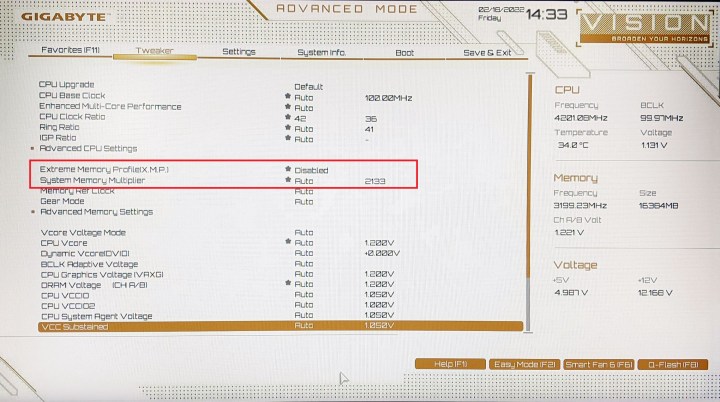
تصویر با اجازه صاحب حق چاپ استفاده می شود
مرحله 3: در مورد ما، BIOS مادربرد Gigabyte Z590i Vision XMP را دقیقاً در صفحه اصلی برجسته می کند. ما می توانیم به سرعت XMP را از اینجا فعال کنیم یا حالت پیشرفته BIOS را برای دسترسی به تنظیمات اضافی XMP فعال کنیم. مادربردهای گیگابایت و ایسوس معمولاً تنظیمات XMP را در زیر دارند توییکر یا Tweaker افراطی بخش.
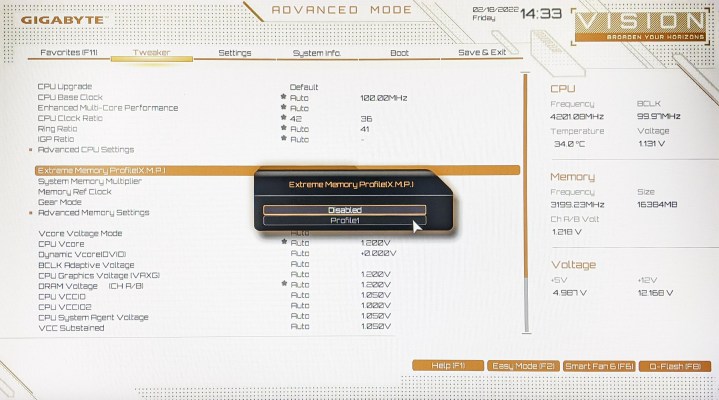
تصویر با اجازه صاحب حق چاپ استفاده می شود
مرحله 4: انتخاب کنید XMP که باید شما را قادر به فعال سازی کند نمایه 1 (هر کدام که نیاز داریم) یا XMP را غیرفعال کنید. برخی از کیت های حافظه بیش از یک نمایه را ارائه می دهند، بنابراین انعطاف پذیری بیشتری را ارائه می دهند.

تصویر با اجازه صاحب حق چاپ استفاده می شود
مرحله 5: پس از انتخاب پروفایل مورد نظر خود، ترجیحاً با بالاترین سرعت، به صفحه اصلی بایوس بازگردید و به دنبال گزینه ذخیره و خروج از بایوس باشید. اکنون باید XMP را با حافظه در حال اجرا با حداکثر سرعت مورد نظر فعال کنید. حتما برگردید به مدیر وظیفه برای دیدن اینکه آیا فرکانس ساعت حافظه اصلاح شده کار می کند یا خیر.
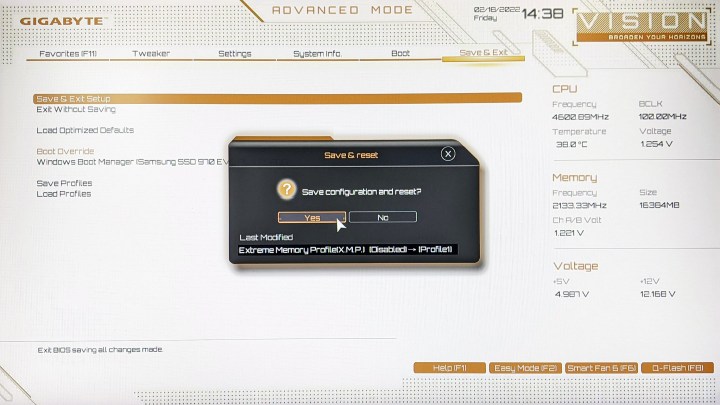
تصویر با اجازه صاحب حق چاپ استفاده می شود
سوالات متداول در مورد XMP
XMP چیست؟
XMP مخفف Extreme Memory Profiles است. برخلاف حافظه اورکلاک دستی که نیاز به کار با فرکانسها، ولتاژها و زمانبندی دارد، اینها پروفایلهای آزمایششده و از پیش تعریفشده هستند. XMP که بسط مشخصات استاندارد JEDEC (Joint Electron Device Engineering Council) است، توسط اینتل توسعه داده شد تا اورکلاک را آسان تر و مقرون به صرفه تر کند.
آیا تمام حافظه ها XMP دارند؟
XMP توسط تمام حافظه های پیشرفته مدرن پشتیبانی می شود، اما سازندگان ماژول های حافظه پایین تری نیز دارند که به طور انحصاری بر پروفایل های JEDEC متکی هستند که یک استاندارد صنعتی باز است. ساخت حافظه با XMP به گواهینامه خاصی از اینتل نیاز دارد که در برخی موارد برای برخی از تولیدکنندگان منطقی نیست. لازم به ذکر است که یکپارچه سازهای سیستم فقط به حافظه JEDEC متکی هستند نه XMP. بنابراین به زبان ساده پاسخ منفی است. همه حافظه ها از XMP پشتیبانی نمی کنند، بنابراین توصیه می شود قبل از خرید جدید، مشخصات کامل حافظه و مادربرد خود را در وب سایت سازنده بررسی کنید.
آیا باید XMP را فعال کنید؟
اگر مادربرد و حافظه شما از XMP پشتیبانی می کنند، باید این ویژگی را فعال کنید. این به حافظه اجازه می دهد تا با سرعت ساعت مورد نظر خود کار کند، به این معنی که می توانید بهترین عملکرد را از آن بگیرید. از آنجایی که XMP توسط اینتل به عنوان روشی امن برای اورکلاک کردن حافظه شما تبلیغ می شود، به هیچ وجه نباید به سیستم شما آسیب برساند. با این حال، حافظه شما که با تنظیمات کارخانه کار می کند کاملاً خوب است زیرا فعال کردن XMP اختیاری است.
آیا XMP می تواند به CPU آسیب برساند
فعال کردن XMP یک راه آسان برای اورکلاک کردن حافظه است که معمولاً با افزایش ولتاژ بالاتر از مقادیر استاندارد انجام می شود که معمولاً از 1.35 ولت به 1.5 ولت افزایش می یابد. از آنجایی که کنترل کننده حافظه بخشی از CPU است، افزایش ولتاژ حافظه نیز باعث افزایش ولتاژ می شود. تاثیر روی CPU تغییرات ولتاژ می تواند باعث ناپایداری سیستم شود که به راحتی با بازگشت به تنظیمات اولیه در BIOS قابل اصلاح است. اگر به دلیل اورکلاک به سیستم خود، به خصوص CPU آسیب وارد کنید، این چیزی نیست که تحت گارانتی قرار گیرد. اینتل در طی یک جلسه توجیهی برای چیپست های Rocket Lake خود اشاره کرد که “XMP به عنوان اورکلاک طبقه بندی می شود، بنابراین اورکلاک حافظه نیز تحت یک چتر قرار می گیرد.”
با این حال، نیازی به نگرانی نیست، زیرا خطرات در هنگام تغییر از سرعت کلاک استاندارد به XMP بسیار کم است.
توصیه های سردبیران